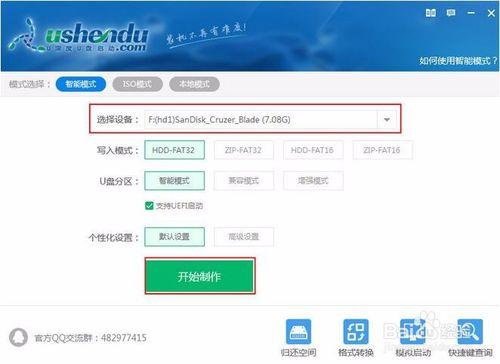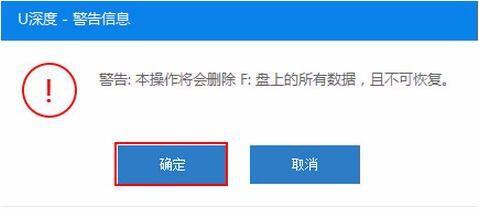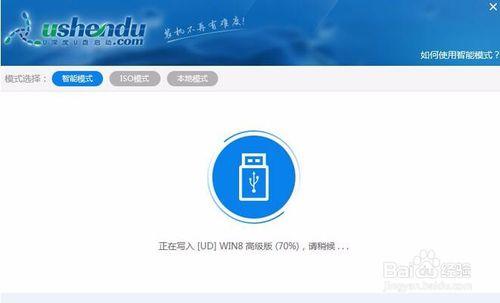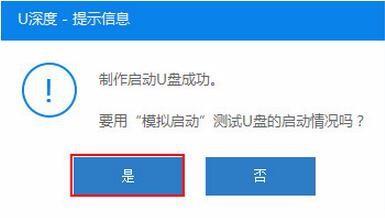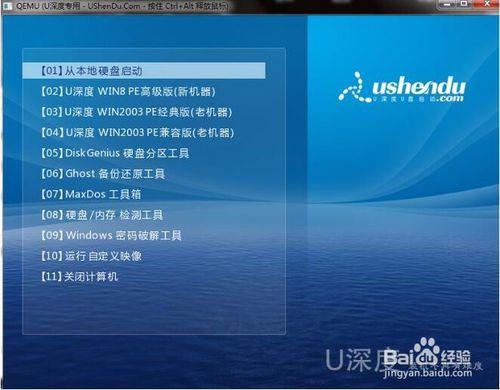針對部分支援uefi啟動模式的電腦,u深度推出了與之相配的uefi版u盤啟動盤製作工具,方便大家快速安裝自己所需要的系統,對於新版的u深度uefi版5.0,相信不少使用者還不懂怎麼製作uefi版u盤啟動盤。
方法/步驟
雙擊開啟u深度u盤啟動盤製作工具,在選擇模式下選擇“智慧模式”,然後將準備好的u盤插入電腦的usb介面,u深度會自動識別u盤,在u盤分割槽選擇“智慧模式”並在下方勾選“支援UEFI啟動”,點選“開始製作”,如圖所示:
我們點選“開始製作”後會彈出一個警告視窗:“本操作將會刪除所有資料,且不可恢復”,若是u盤有重要資料則需要備份起來,確認備份完成或者沒有重要資料可以清除後我們點選“確定”,如圖所示:
接著開始製作u盤啟動盤,製作過程視情況而定,2-3分鐘不等,如圖所示:
u盤啟動盤製作完成後,會彈出一個u深度資訊提示視窗:“製作啟動u盤成功,要用模擬啟動測試u盤啟動情況嗎?”我們點選“是”測試製作完的u盤啟動盤是否可用,如圖所示:
若看到u盤啟動盤在模擬環境下的正常啟動介面,說明u盤啟動盤製作成功(注意:模擬啟動介面僅供測試使用,請勿進一步操作),最後按組合鍵“Ctrl+Alt”釋放出滑鼠,點選右上角的關閉圖示退出模擬介面,如圖所示: